我们在画海面和水的波纹等插图的时候,经常会想起波浪线。 ps软件有直接画波浪线的功能,很多刚接触ps软件的伙伴只是还不知道。 这次的内容是给大家画ps波浪线的功能在哪里? ps怎么画波浪线? 详细情况如下。
一、ps绘制波浪线的功能在哪?
(1)新建画布
启动ps软件,进入ps操作主界面,单击菜单栏中的“文件”选项,然后在弹出的下拉框中单击“新建”命令,创建适当大小的画布。
(2)波浪功能
单击菜单栏中的“滤镜”选项,从弹出下拉框中单击“扭曲”,然后单击“波浪”选项即可。
二、ps怎么绘制一条波浪线?
(1)创建画布
打开ps软件,单击菜单栏中的“文件”“新建”,或者按Ctrl N快捷键创建画布。
(2)绘制波浪线
单击左侧工具栏中的“矩形工具”,然后在弹出窗口中单击“直线工具”(line tool)选项。
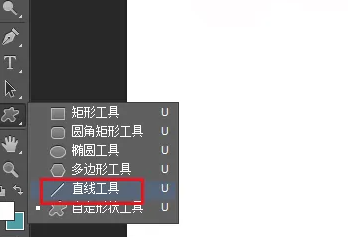
首先在画布上绘制一条直线,选择所绘制的直线,单击菜单栏中的“滤镜”选项,然后单击“扭曲”“波浪”。
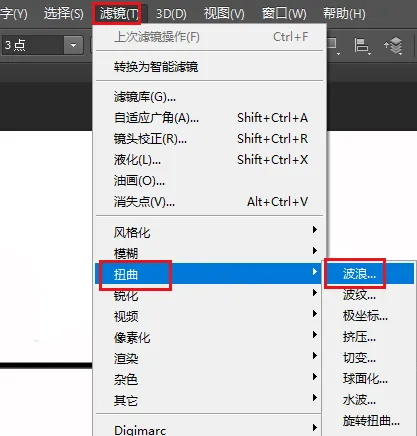
接下来,将显示“波浪”设置窗口,根据需要设置相关参数,如“发生器数量”、“波长”、“振幅”和“比例”,并在完成设置后单击“确定”按钮进行保存。
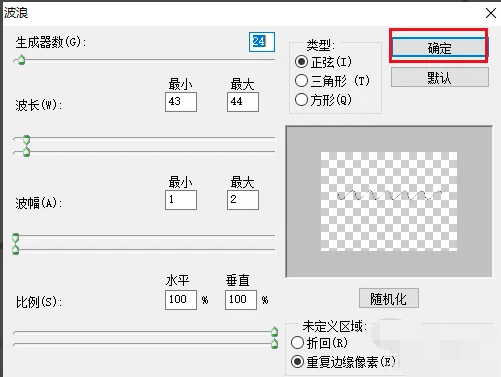
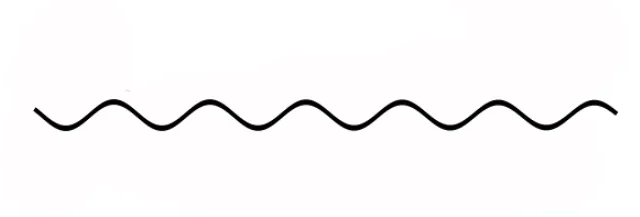
以上是编辑分享的“ps的波浪线绘制功能在哪里? ps怎么画波浪线? ’相关内容。 希望以上内容能起到作用。 伙伴们,下期再见吧~













